

Python入门:从0到1掌握Pycharm,Python开发神器的深度使用指南
本文为 Python 入门者深度解析 PyCharm 的使用技巧。从开发前准备讲起,详细介绍编码格式配置、自定义注释设置、个性化脚本开头说明等环境配置要点;推荐实用插件及安装方法,教你设置保存时自动格式化代码;还汇总了编辑、查找、运行调试等常用快捷键。掌握这些技巧,能帮你快速上手 PyCharm,大幅提升 Python 开发效率,是入门者必备的实用指南。

前言
Python以其简洁优雅的语法和强大的通用性,成为当今最受欢迎的编程语言。本专栏旨在系统性地带你从零基础入门到精通Python核心。无论你是零基础小白还是希望进阶的专业开发者,都将通过清晰的讲解、丰富的实例和实战项目,逐步掌握语法基础、核心数据结构、函数与模块、面向对象编程、文件处理、主流库应用(如数据分析、Web开发、自动化)以及面向对象高级特性,最终具备独立开发能力和解决复杂问题的思维,高效应对数据分析、人工智能、Web应用、自动化脚本等广泛领域的实际需求。


🥇 点击进入Python入门专栏,Python凭借简洁易读的语法,是零基础学习编程的理想选择。本专栏专为初学者设计,系统讲解Python核心基础:变量、数据类型、流程控制、函数、文件操作及常用库入门。通过清晰示例与实用小项目,助你快速掌握编程思维,打下坚实根基,迈出自动化办公、数据分析或Web开发的第一步。
🥇 点击进入Python小游戏实战专栏, 寓教于乐,用Python亲手打造经典小游戏!本专栏通过开发贪吃蛇、飞机大战、猜数字、简易版俄罗斯方块等趣味项目,在实践中掌握Python核心语法、面向对象编程、事件处理、图形界面(如Pygame)等关键技能,将枯燥的代码学习转化为可见的成果,让学习编程充满乐趣与成就感,快速提升实战能力。
🥇 点击进入Python小工具实战专栏,告别重复劳动,用Python打造效率神器!本专栏教你开发文件批量处理、自动邮件通知、简易爬虫、桌面提醒、密码生成器、天气查询等实用小工具。聚焦os、shutil、requests、smtplib、schedule等核心库,通过真实场景案例,快速掌握自动化脚本编写技巧,解放双手,显著提升工作与生活效率,让代码真正服务于你的日常。
🥇 点击进入Python爬虫实战专栏,解锁网络数据宝库!本专栏手把手教你使用Python核心库(如requests、BeautifulSoup、Scrapy)构建高效爬虫。从基础网页解析到动态页面抓取、数据存储(CSV/数据库)、反爬策略应对及IP代理使用,通过实战项目(如电商比价、新闻聚合、图片采集、舆情监控),掌握合法合规获取并利用网络数据的核心技能,让数据成为你的超能力。
🥇 点击进入Python项目实战专栏,告别碎片化学习,挑战真实项目!本专栏精选Web应用开发(Flask/Django)、数据分析可视化、自动化办公系统、简易爬虫框架、API接口开发等综合项目。通过需求分析、架构设计、编码实现、测试部署的全流程,深入掌握工程化开发、代码复用、调试排错与团队协作核心能力,积累高质量作品集,真正具备解决复杂问题的Python实战经验。
一、Pycharm各功能块介绍
PyCharm 的主界面大致可分为菜单栏、工具栏、项目面板、编辑区、导航栏、状态栏等几个主要部分。这些部分相互配合,共同构成了完整的开发环境,满足开发者在项目开发过程中的各种操作需求。
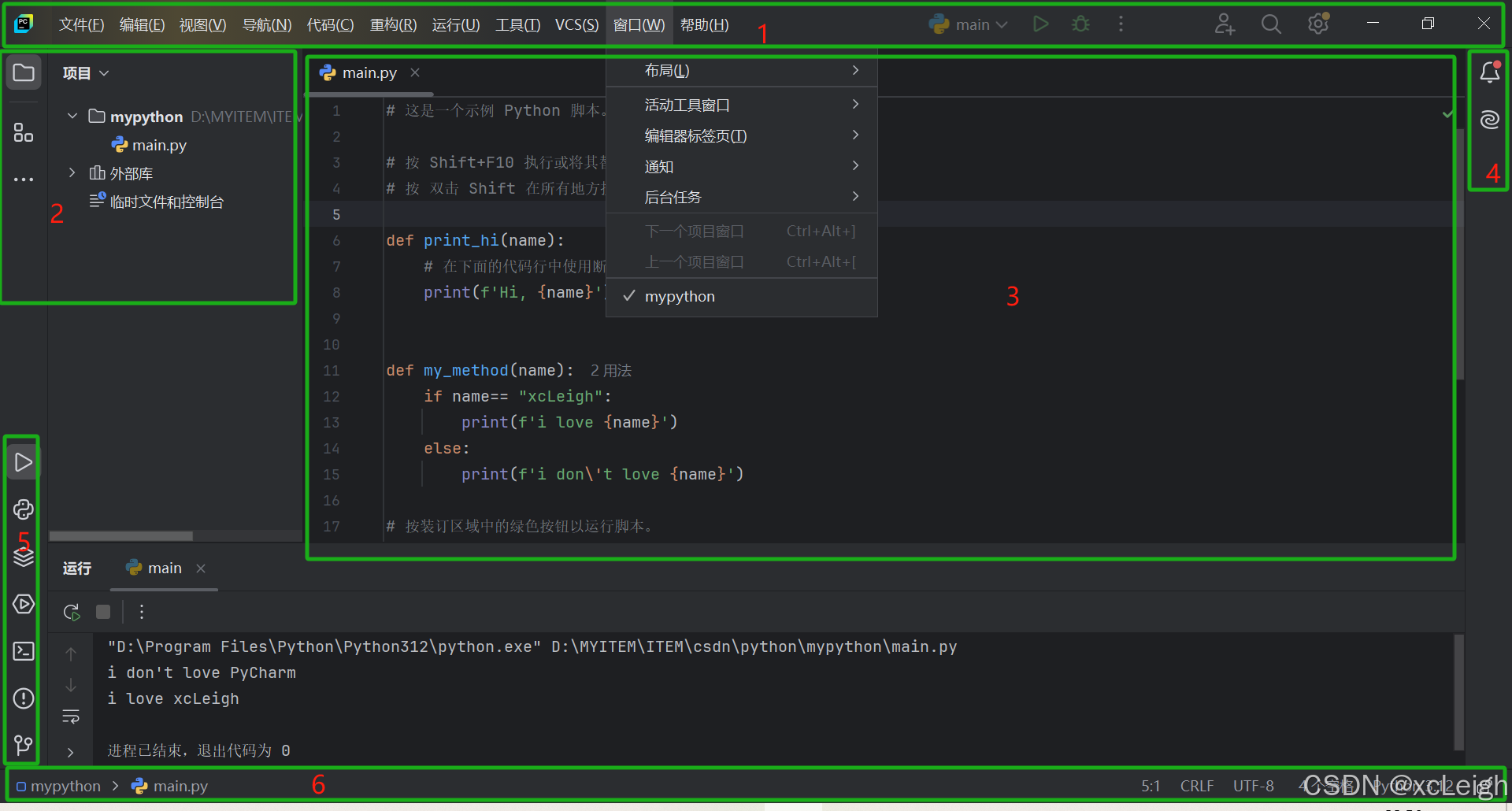
1.1 菜单栏(图中1的位置)
菜单栏位于界面最上方,包含了 PyCharm 几乎所有的功能命令,按功能分类为多个菜单:
- File(文件):主要用于文件和项目的相关操作,如新建文件(
New)、打开文件(Open)、保存文件(Save)、关闭文件(Close)、项目设置(Project Structure)等。通过这些命令,开发者可以对项目中的文件进行管理和配置。 - Edit(编辑):提供了各种编辑相关的功能,包括撤销(Undo)、重做(Redo)、剪切(Cut)、复制(Copy)、粘贴(Paste)、查找(Find)、替换(Replace)、全选(Select All)等。这些功能是日常编码过程中频繁使用的,能极大提高编辑效率。
- View(视图):用于控制界面元素的显示与隐藏,例如可以显示或隐藏工具栏(Toolbar)、状态栏(Status Bar)、项目面板(Project Pane)等,还能设置字体大小(Font Size)、调整代码样式(Code Style)的显示等,方便开发者根据自己的习惯调整界面布局。
- Navigate(导航):提供了在项目中快速导航的功能,如跳转到类(Go to Class)、跳转到文件(Go to File)、跳转到符号(Go to Symbol)、查看最近打开的文件(Recent Files)等。借助这些功能,开发者可以在复杂的项目结构中快速定位到所需的代码位置。
- Code(代码):包含了与代码编写相关的多种功能,如代码补全(Code Completion)、自动导入(Auto-Import)、重构(Refactor)、格式化代码(Reformat Code)、注释代码(Comment with Line Comment/Block Comment)等。这些功能能帮助开发者规范代码编写、提高代码质量和开发效率。
- Run(运行):主要用于代码的运行和调试相关操作,包括运行程序(Run)、调试程序(Debug)、运行配置(Edit Configurations)、停止运行(Stop)等。通过这些命令,开发者可以对程序进行测试和调试,找出并解决代码中的问题。
- Tools(工具):提供了各种实用工具,如终端(Terminal)、数据库(Database)、文件比较(Compare Files)、插件(Plugins)管理等。这些工具扩展了 PyCharm 的功能,满足了开发者在开发过程中的多样化需求。
- VCS(版本控制):与版本控制系统相关的功能,支持 Git、SVN 等常见版本控制工具,包括提交代码(Commit)、拉取代码(Pull)、推送代码(Push)、查看版本日志(Show History)等。方便开发者进行团队协作和代码版本管理。
- Window(窗口):用于管理 PyCharm 中的窗口,如新建窗口(New Window)、关闭窗口(Close Window)、切换窗口(Activate Window)、排列窗口(Tile Windows)等,帮助开发者合理安排多个窗口的布局。
- Help(帮助):提供了 PyCharm 的帮助资源,如官方文档(Documentation)、快捷键参考(Keymap Reference)、检查更新(Check for Updates)等。当开发者在使用过程中遇到问题时,可以通过这些资源寻求帮助。
1.2 项目面板(Project Pane)(图中2的位置)
通常位于界面左侧,用于展示当前项目的文件结构,主要功能点有:
- 文件 / 目录显示:以树形结构展示项目中的所有文件和目录,清晰呈现项目的组织结构,开发者可以直观地了解项目包含的内容。
- 文件操作:在项目面板中右键点击文件或目录,可以进行新建、删除、重命名、复制、移动等操作,方便对项目文件进行管理。
- 文件过滤:面板上方通常有过滤按钮,可以根据文件类型、名称等条件过滤显示的文件,快速找到需要的文件。
- 展开 / 折叠:可以通过点击文件夹前的箭头或使用快捷键展开或折叠目录,使面板显示更简洁,便于查看不同层级的文件。
1.3 编辑区(Editor)(图中3的位置)
位于界面中间,是编写代码的主要区域,功能丰富:
- 代码输入与显示:支持语法高亮显示,不同的代码元素(如关键字、变量、函数等)会以不同的颜色显示,使代码更易读。同时支持自动换行,当代码长度超过编辑区宽度时自动换行显示。
- 行号显示:编辑区左侧显示行号,方便开发者定位代码位置,在调试、报错时能快速找到对应的代码行。
- 代码折叠:对于函数、类、循环等代码块,可以通过点击行号旁的折叠按钮将其折叠,减少屏幕上的代码量,便于整体把握代码结构。
- 书签功能:在重要的代码行上设置书签(通过右键菜单或快捷键),之后可以通过书签快速跳转到该位置,方便在代码中标记关键位置。
- 代码提示与补全:在输入代码过程中,编辑区会自动弹出代码提示,包括关键字、函数、变量等,按下相应快捷键可以快速补全代码,提高编码速度。
1.4 工具栏(图中4的位置)
通知消息和常用的插件安装后会在这里显示。
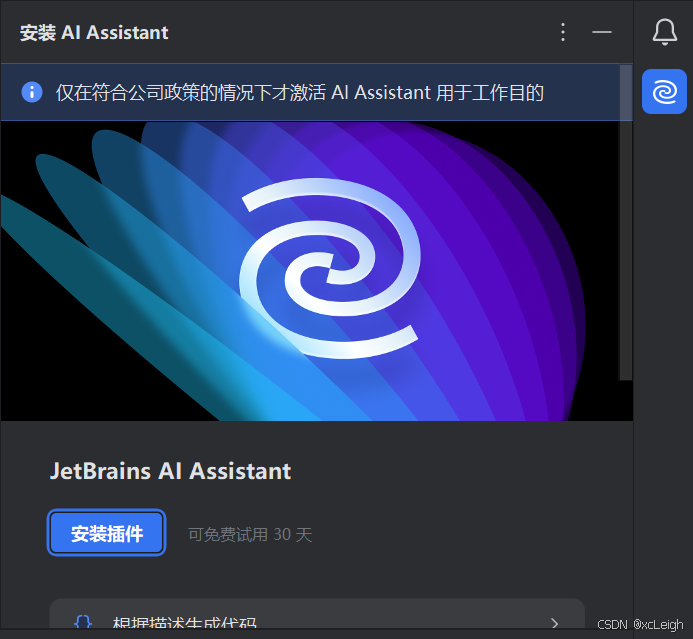
1.5 其他功能面板(图中5的位置)
- 终端面板(Terminal):集成了命令行终端,开发者可以在 PyCharm 中直接执行命令,无需切换到系统的终端工具,方便进行环境配置、程序运行等操作。
- 调试面板(Debug):在调试程序时显示,包含变量监视、调用栈、断点等信息,帮助开发者跟踪程序的执行过程,找出代码中的错误。
- 日志面板(Event Log):记录 PyCharm 的各种事件信息,如插件安装、项目加载、错误提示等,便于开发者了解软件的运行状态和排查问题。
- 结构面板(Structure):展示当前文件的结构,如类、函数、变量等,点击可以快速跳转到相应的定义位置,有助于理解代码的组织结构。
1.6 状态栏(Status Bar)(图中6的位置)
位于界面最下方,显示当前项目和编辑的相关信息:
- 编码格式:显示当前文件的编码格式,如 UTF-8,点击可以快速修改编码格式。
- 行号与列号:显示光标所在的行号和列号,帮助开发者准确描述代码位置。
- 文件状态:显示当前文件是否已保存,当文件未保存时会有相应的标记提示。
- 分支信息:如果项目使用了版本控制工具,状态栏会显示当前所在的分支名称,方便开发者了解版本控制状态。
- 内存使用情况:显示 PyCharm 当前的内存使用情况,点击可以进行内存回收。
二、配置 Pycharm 开发环境
2.1 配置编码格式
编码格式的正确配置是保证代码正常运行和跨平台兼容的关键。如果编码格式设置不当,很可能会出现中文乱码等问题,影响开发进度。
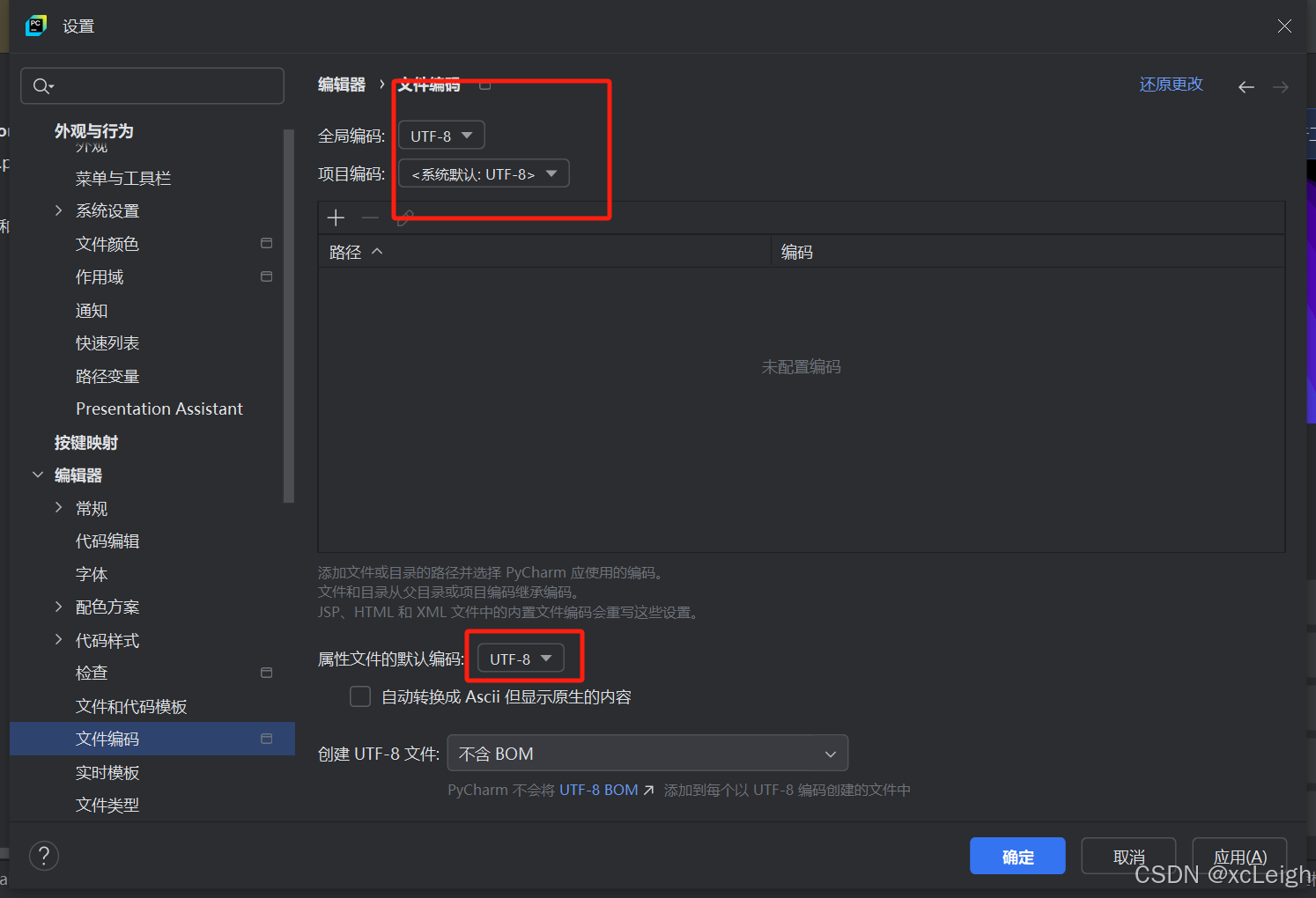
Windows 系统:打开 Pycharm,点击菜单栏的 “File”,选择 “Settings”。在弹出的窗口中,依次展开 “Editor”→“File Encodings”。将 “Global Encoding”“Project Encoding” 以及 “Default encoding for properties files” 都设置为 “UTF-8”,然后点击 “OK” 保存设置。
macOS 系统:点击菜单栏的 “PyCharm”,选择 “Preferences”。后续步骤与 Windows 系统相同,在 “Editor”→“File Encodings” 中把各项编码都设置为 “UTF-8” 并保存。
2.2 自定义注释设置
自定义注释能够让代码更具可读性,方便开发者自己和他人理解代码的功能、参数含义等。在 Pycharm 中可以这样配置:
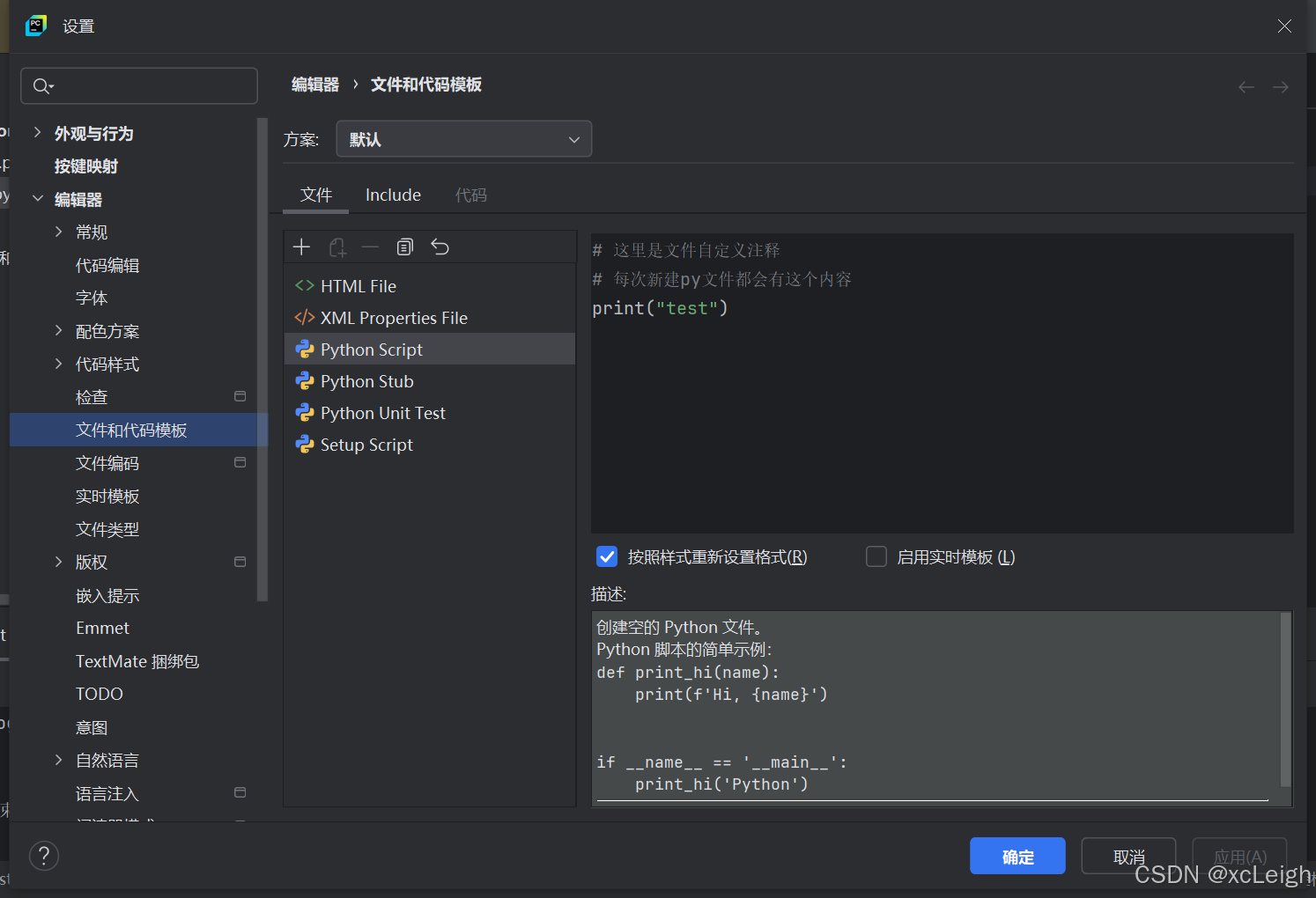
配置文件注释:进入 “File”→“Settings”(Windows)或 “PyCharm”→“Preferences”(macOS),展开 “Editor”→“File and Code Templates”。在右侧选择 “Python Script”,在编辑框中输入自定义的文件注释模板,比如包含作者、创建时间、文件描述等信息。
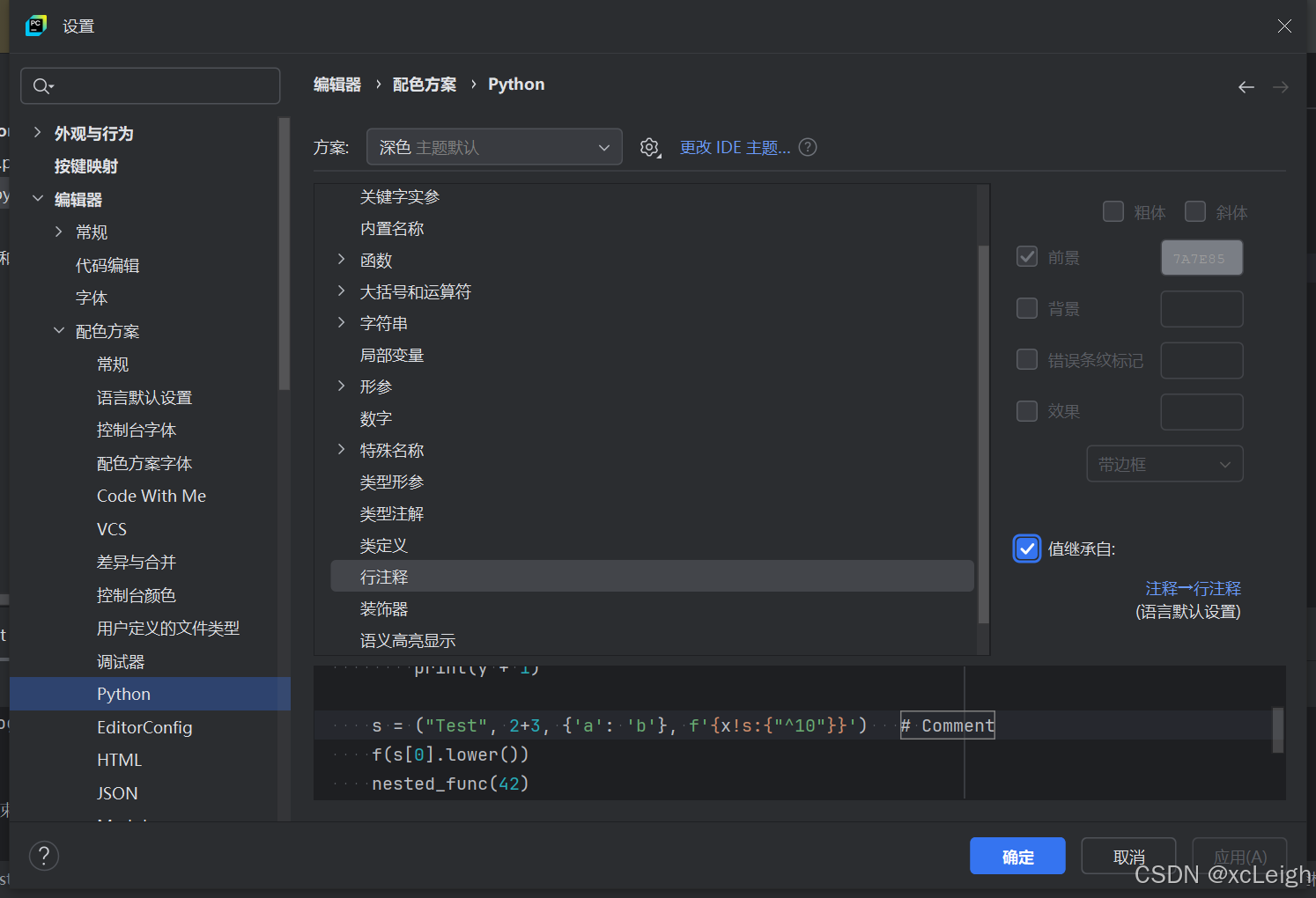
配置注释样式:在 “Editor”→“Color Scheme”→“Python” 中,找到 “Comments” 相关选项,可以设置单行注释、多行注释的字体颜色、样式等,让注释在视觉上更易区分。
2.3 配置个性化脚本开头说明
脚本开头说明可以起到标识脚本信息、版权声明等作用。设置步骤如下:
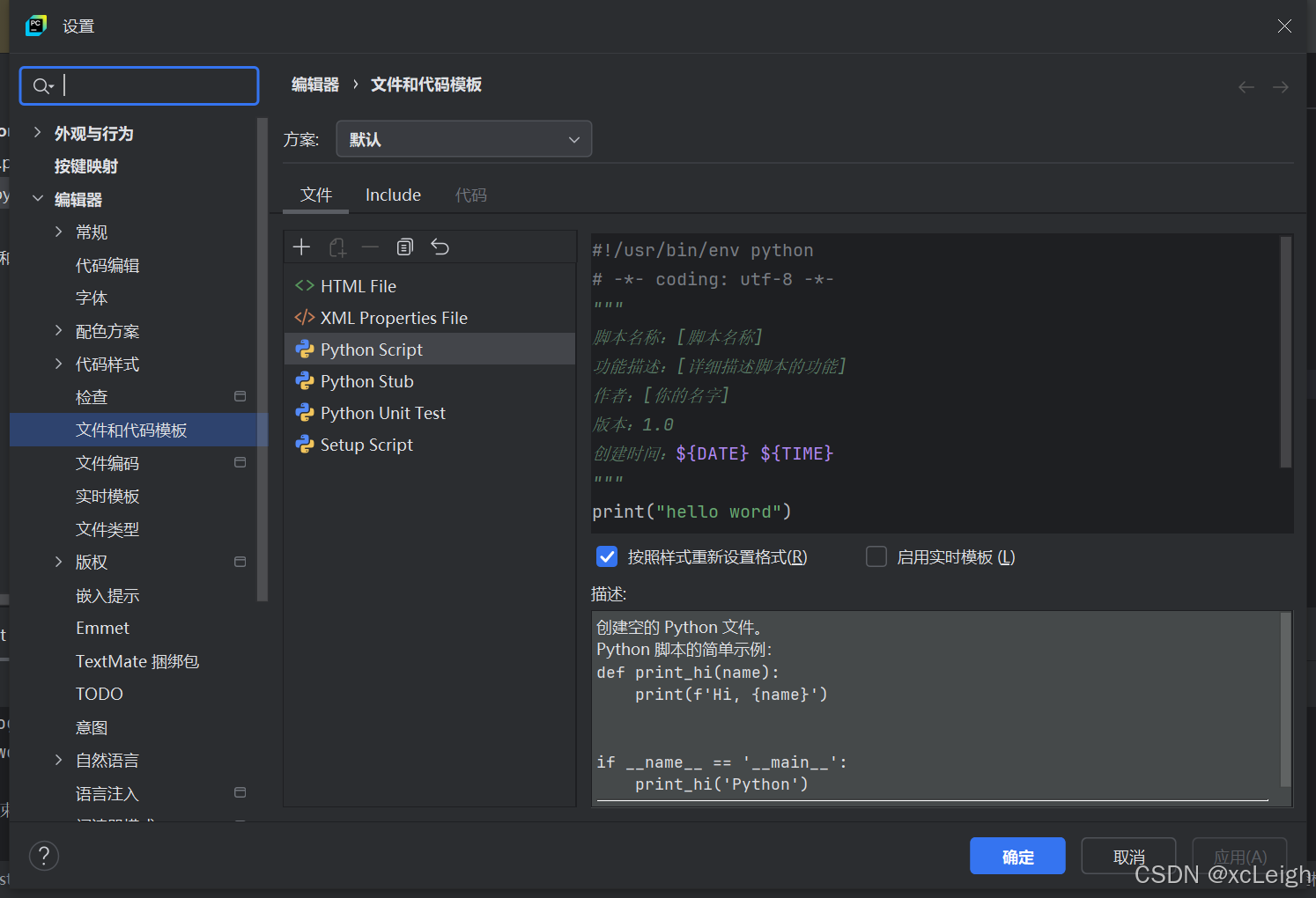
按照上述进入 “File and Code Templates” 的路径,在 “Python Script” 的编辑框中,除了文件注释外,还可以添加个性化的脚本开头说明。例如:
#!/usr/bin/env python
# -*- coding: utf-8 -*-
"""
脚本名称:[脚本名称]
功能描述:[详细描述脚本的功能]
作者:[你的名字]
版本:1.0
创建时间:${DATE} ${TIME}
"""

其中${DATE}和${TIME}是 Pycharm 的内置变量,会自动填充当前的日期和时间。设置完成后,新建 Python 脚本时就会自动带上这些开头说明。
三、Python 插件使用秘籍
3.1 插件安装方法
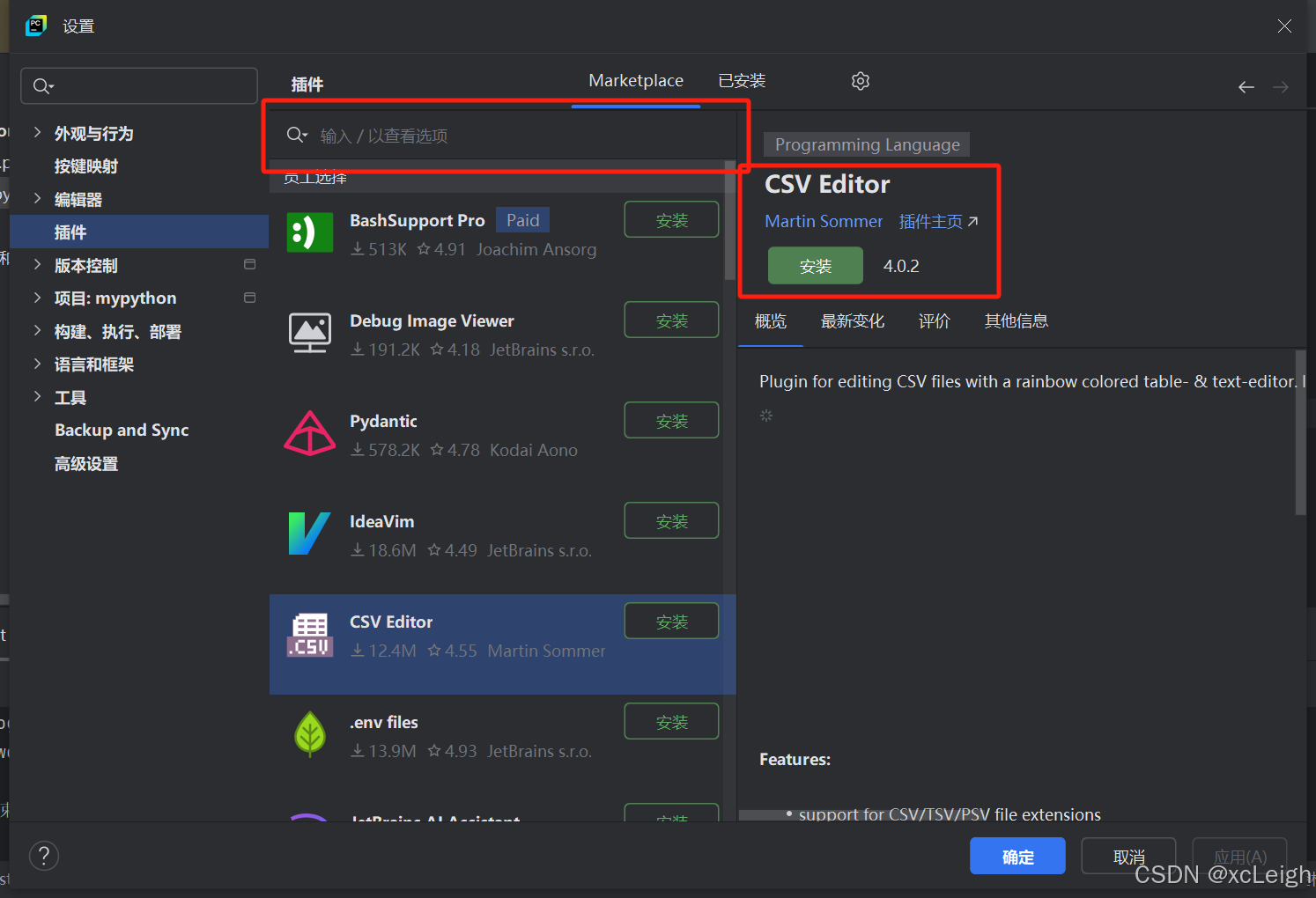
方法一:在 Pycharm 中,进入 “File”→“Settings”(Windows)或 “PyCharm”→“Preferences”(macOS),展开 “Plugins”。在搜索框中输入想要安装的插件名称,找到对应的插件后点击 “Install”,安装完成后重启 Pycharm 使插件生效。
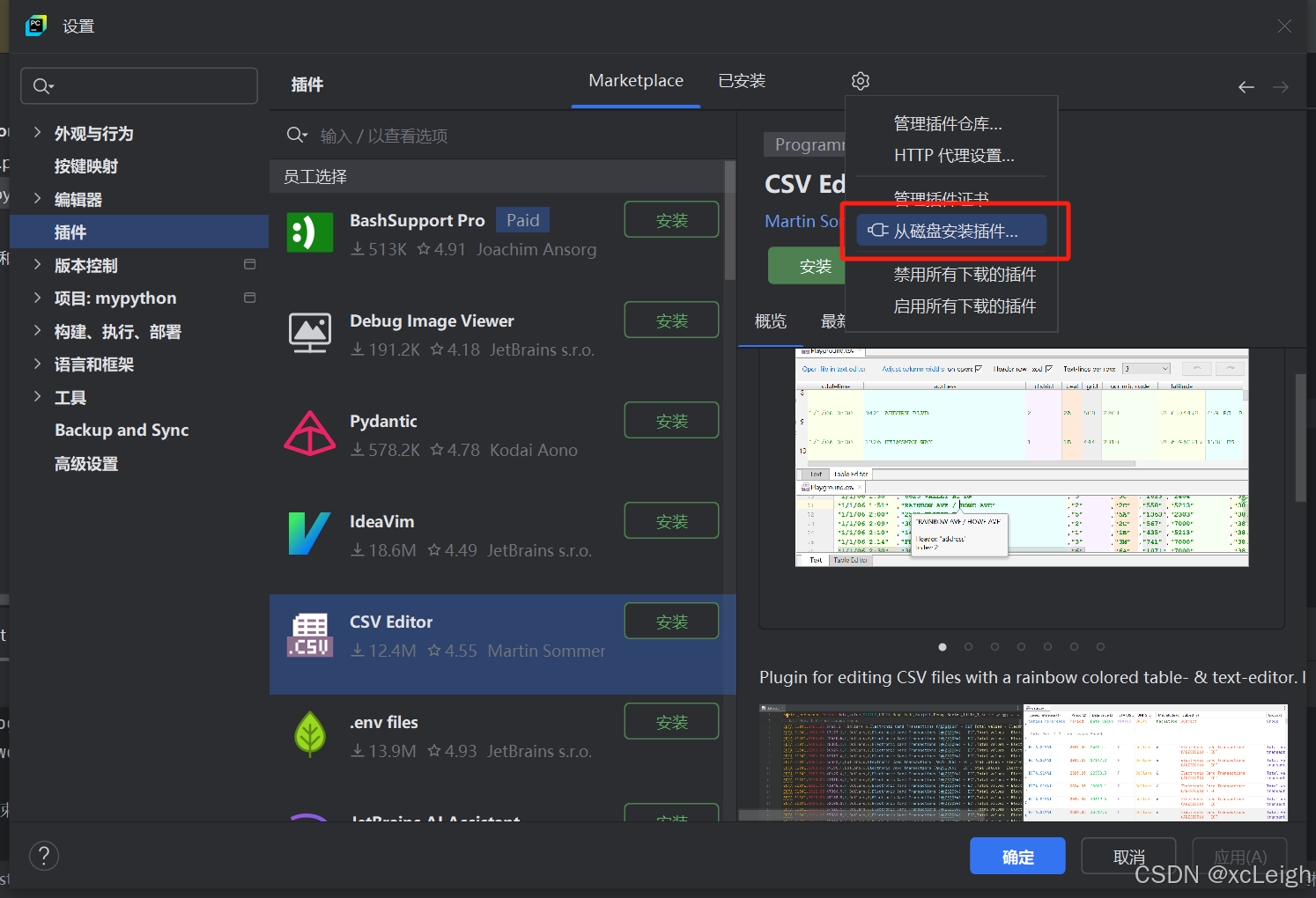
方法二:如果有下载好的插件安装包(.zip 格式),在 “Plugins” 页面点击右上角的齿轮图标,选择 “Install Plugin from Disk…”,然后选择下载好的插件包进行安装,安装后同样需要重启。
3.2 常用插件推荐
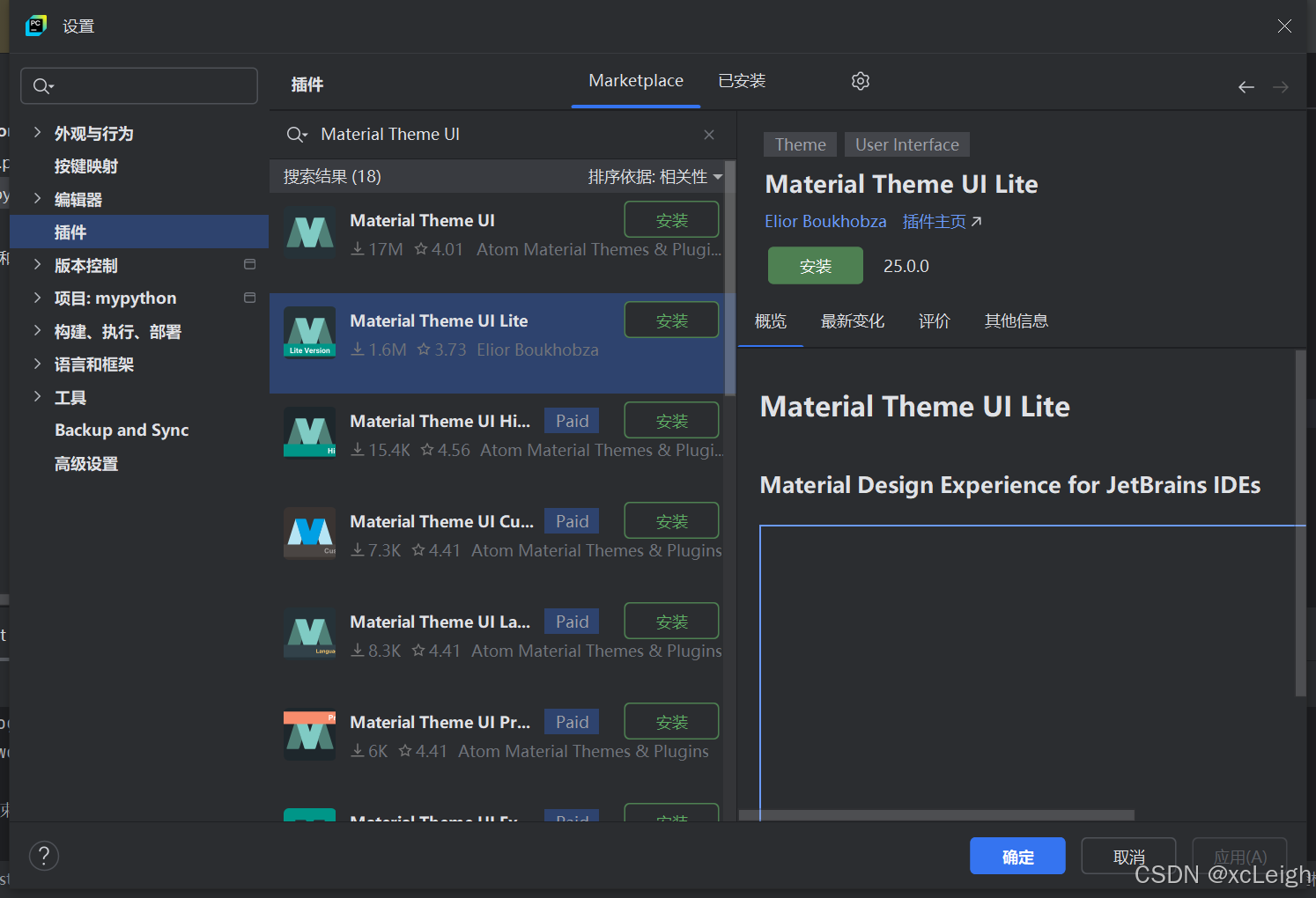
Material Theme UI:可以改变 Pycharm 的主题样式,提供多种美观的界面风格,让开发环境更具个性化。
IdeaVim:为 Pycharm 添加 Vim 编辑器的功能,习惯使用 Vim 操作的开发者会非常喜欢。
ignore:帮助创建和管理.gitignore 等忽略文件,避免将不必要的文件提交到版本控制系统。
Translation:集成了多种翻译功能,在阅读英文文档或代码注释时,选中内容即可快速翻译。
Markdown support:提供 Markdown 文件的编辑和预览功能,方便编写文档。
Http Client:可以在 Pycharm 中发送 HTTP 请求,进行 API 测试等操作。
3.3 pip插件安装
# 1,下载 get-pip.py 脚本
curl https://bootstrap.pypa.io/get-pip.py -o get-pip.py
# 2,运行脚本以安装或升级pip
python get-pip.py
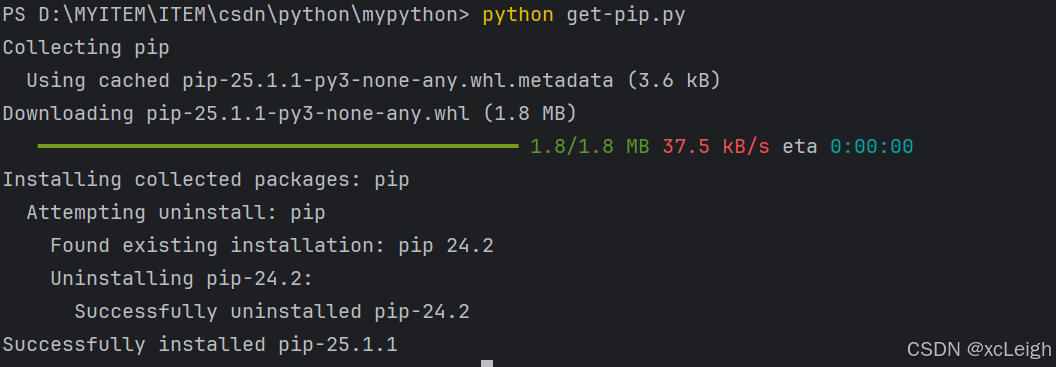
四、让代码自动规范:保存时自动格式化代码
4.1 代码自动补全
设置》编辑器》代码补全,可以根据自己的习惯配置!
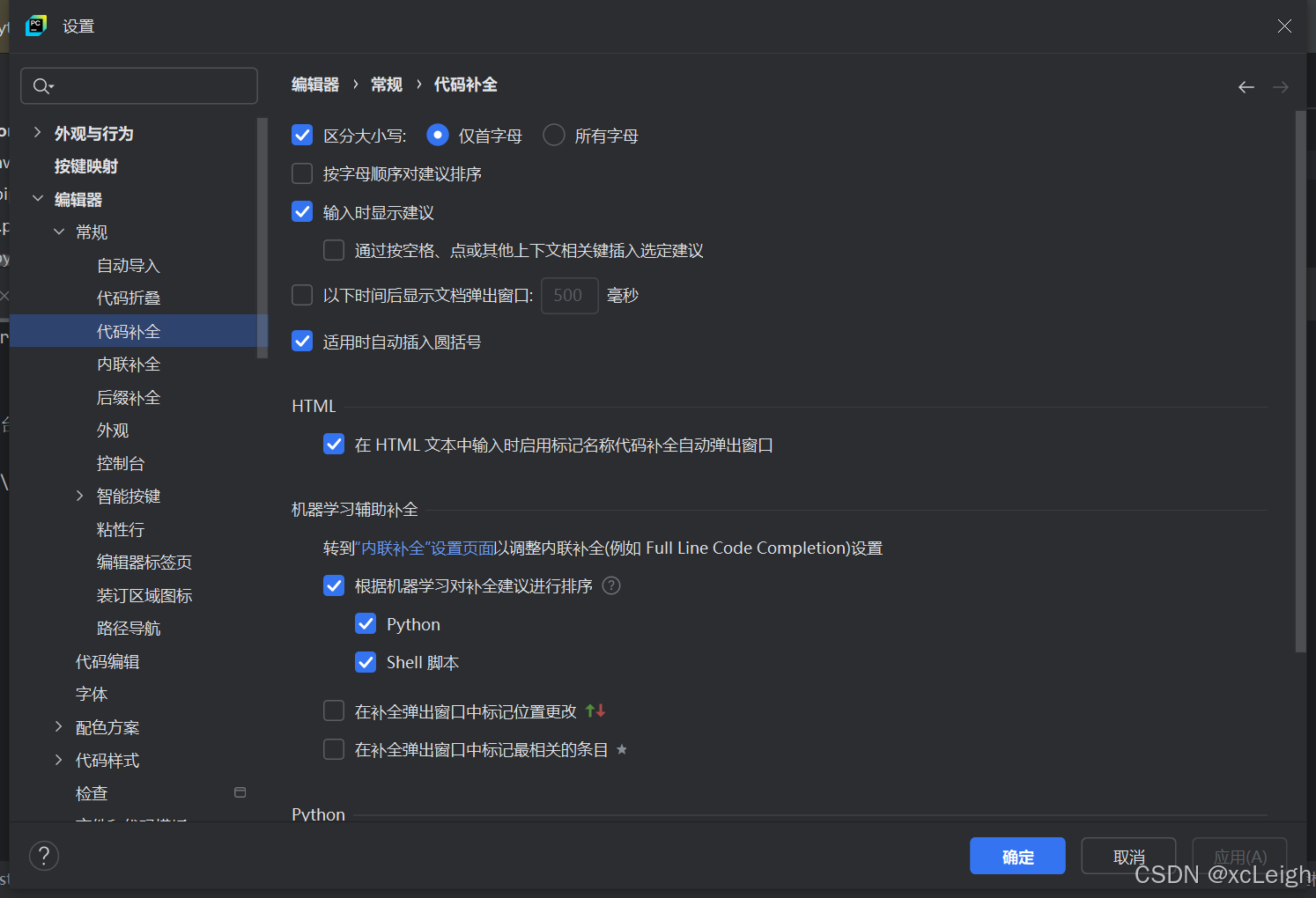
4.2 利用 Black 实现深度格式化
Black 是一个严格的 Python 代码格式化工具,能让代码风格保持一致。
安装:在命令行中执行pip install black进行安装。
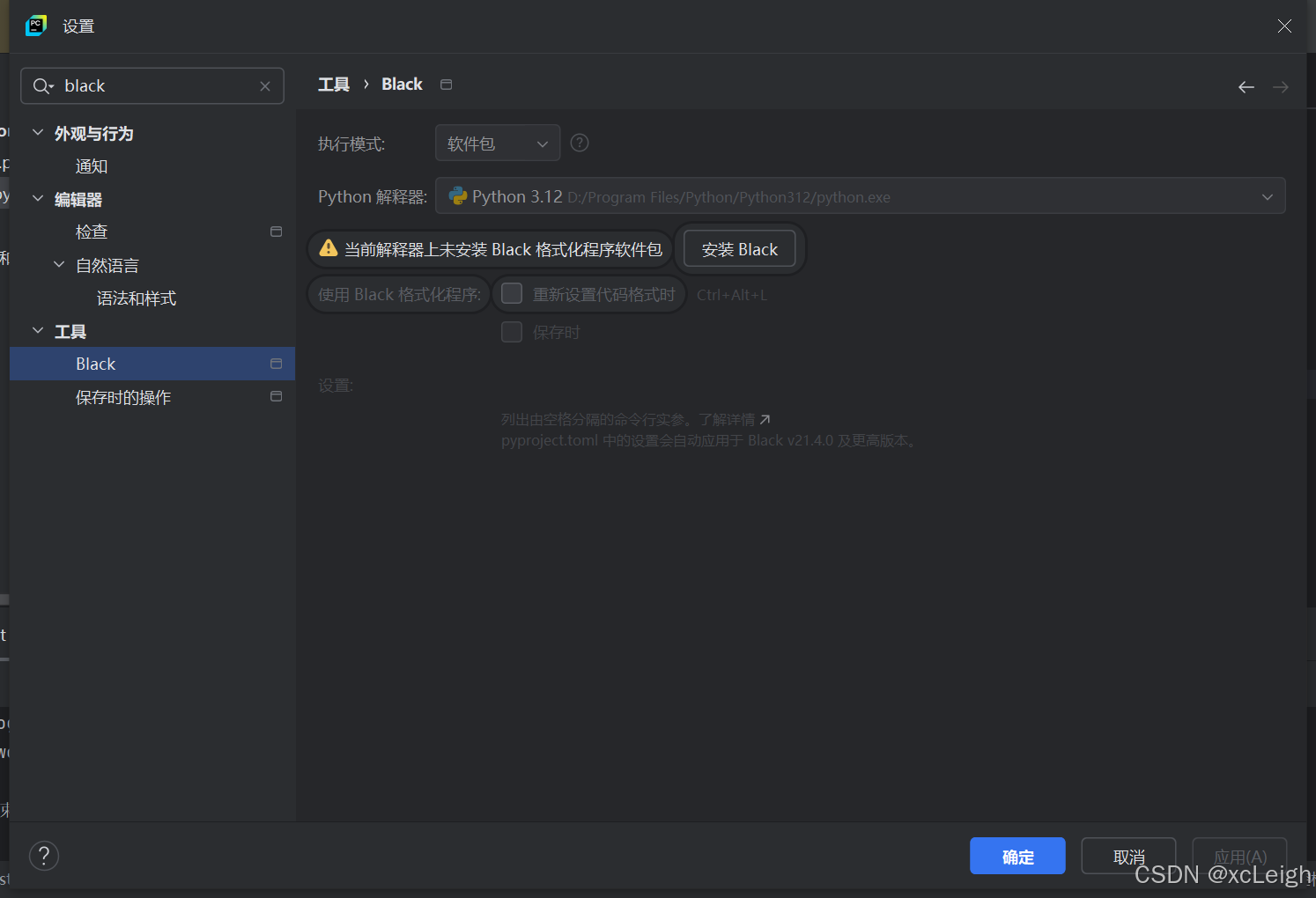
基本设置:在 Pycharm 中,进入 “Settings” 或 “Preferences”,展开 “Tools”→“File Watchers”,点击 “+” 号,选择 “Black”。在弹出的窗口中,设置 “Program” 为 Black 的安装路径(可以通过which black(macOS/Linux)或where black(Windows)查看),“Arguments” 设置为$FilePath$,“Output paths to refresh” 设置为$FilePath$,然后点击 “OK”。
自动保存时运行:在 “Actions on Save” 中,勾选 “Run file watchers”,这样在保存文件时,Black 就会自动对代码进行格式化。
五、Pycharm 快捷键大集合
5.1 编辑快捷键
| 快捷键 | 说明 |
|---|---|
| Ctrl + Space | 基本的代码完成,自动补全类、方法、属性等,在输入代码时,按下该快捷键,PyCharm 会根据当前上下文提供可能的补全选项 。 |
| Ctrl + Alt + Space | 快速导入任意类,当使用未导入的类时,按下此快捷键,可快速选择并导入所需类 。 |
| Ctrl + Shift + Enter | 语句完成,自动补全代码语句,如在编写条件语句、循环语句时,可快速补全完整结构 。 |
| Ctrl + P | 参数信息,在调用方法时,按下该快捷键,可显示方法的参数列表和说明 。 |
| Ctrl + Q | 快速查看文档,查看当前代码元素(如函数、类)的文档注释,方便了解其功能和使用方法 。 |
| F1 | 外部文档,查看外部文档,获取更详细的官方文档说明 。 |
| Shift + F1 | 进入 web 文档主页,打开当前代码元素的相关网页文档 。 |
| Ctrl + Shift + Z | Redo 重做,恢复撤销的操作 。 |
| Ctrl + 鼠标 | 简介 / 进入代码定义,按住 Ctrl 键并点击代码元素,可跳转到其定义处 。 |
| Ctrl + F1 | 显示错误描述或警告信息,在代码出现错误或潜在问题时,按下此快捷键可查看详细提示 。 |
| Alt + Insert | 自动生成代码,如生成构造函数、Getter 和 Setter 方法、重写方法等 。 |
| Ctrl + O | 重写方法,快速生成重写父类方法的代码框架 。 |
| Ctrl + Alt + T | 选中代码块,对选中的代码块进行操作,如添加 try - except 语句块 。 |
| Ctrl + / | 行注释 / 取消行注释,快速注释或取消注释当前行代码 。 |
| Ctrl + Shift + / | 块注释,对选中的代码块进行注释或取消注释 。 |
| Ctrl + W | 选中增加的代码块,逐步扩大选中范围,如从单词到语句、从语句到代码块 。 |
| Ctrl + Shift + W | 回到之前状态,逐步缩小选中范围,恢复到之前的选中状态 。 |
| Ctrl + Shift + ]/[ | 选定代码块结束、开始,快速定位到代码块的结束或开始位置 。 |
| Alt + Enter | 快速修正,根据代码错误或提示,提供自动修正建议 。 |
| Ctrl + Alt + L | 代码格式化,按照设定的代码风格对代码进行格式化 。 |
| Ctrl + Alt + O | 优化导入,移除未使用的导入语句,整理导入顺序 。 |
| Ctrl + Alt + I | 自动缩进,根据代码逻辑自动调整缩进 。 |
| Tab / Shift + Tab | 缩进、不缩进当前行,调整当前行的缩进 。 |
| Ctrl+X/Shift+Delete | 剪切当前行或选定的代码块到剪贴板 。 |
| Ctrl+C/Ctrl+Insert | 复制当前行或选定的代码块到剪贴板 。 |
| Ctrl+V/Shift+Insert | 从剪贴板粘贴 。 |
| Ctrl + Shift + V | 从最近的缓冲区粘贴,选择最近复制过的内容进行粘贴 。 |
| Ctrl + D | 复制选定的区域或行 。 |
| Ctrl + Y | 删除选定的行 。 |
| Ctrl + Shift + J | 添加智能线,合并多行代码为一行 。 |
| Ctrl + Enter | 智能线切割,将一行代码拆分为多行 。 |
| Shift + Enter | 另起一行,在当前光标位置下方另起一行 。 |
| Ctrl + Shift + U | 在选定的区域或代码块间切换大小写 。 |
| Ctrl + Delete | 删除到字符结束,删除光标到行尾的内容 。 |
| Ctrl + Backspace | 删除到字符开始,删除光标到行首的内容 。 |
| Ctrl + Numpad+/- | 展开 / 折叠代码块(当前位置的:函数,注释等) 。 |
| Ctrl + shift + Numpad+/- | 展开 / 折叠所有代码块 。 |
| Ctrl + F4 | 关闭运行的选项卡 。 |
5.2 查找 / 替换快捷键
| 快捷键 | 说明 |
|---|---|
| F3 | 下一个,查找下一个匹配项 。 |
| Shift + F3 | 前一个,查找上一个匹配项 。 |
| Ctrl + R | 替换,在当前文件中替换文本 。 |
| Ctrl + Shift + F | 全局查找,在整个项目中查找文本 。 |
| Ctrl + Shift + R | 全局替换,在整个项目中替换文本 。 |
5.3 运行与调试快捷键
| 快捷键 | 说明 |
|---|---|
| Alt + Shift + F10 | 运行模式配置,打开运行配置菜单,选择或配置运行模式 。 |
| Alt + Shift + F9 | 调试模式配置,打开调试配置菜单,选择或配置调试模式 。 |
| Shift + F10 | 运行,运行当前选中的代码或配置的运行项 。 |
| Shift + F9 | 调试,以调试模式运行当前选中的代码或配置的调试项 。 |
| Ctrl + Shift + F10 | 运行编辑器配置,运行当前编辑器中配置的运行项 。 |
| Ctrl + Alt + R | 运行 manage.py 任务,运行 Django 项目中的 manage.py 任务 。 |
| F8 | 跳过,在调试时,执行当前行代码,不进入函数内部 。 |
| F7 | 进入,在调试时,进入函数内部 。 |
| Shift + F8 | 退出,在调试时,跳出当前函数 。 |
| Alt + F9 | 运行游标,运行到光标处 。 |
| Alt + F8 | 验证表达式,在调试时,计算并验证表达式的值 。 |
| Ctrl + Alt + F8 | 快速验证表达式,快速计算并验证表达式的值 。 |
| F9 | 恢复程序,继续运行程序,直到下一个断点 。 |
| Ctrl + F8 | 断点开关,切换断点的启用和禁用状态 。 |
| Ctrl + Shift + F8 | 查看断点,查看所有设置的断点 。 |
5.4 导航快捷键
| 快捷键 | 说明 |
|---|---|
| Ctrl + N | 跳转到类,通过类名快速跳转到类的定义处 。 |
| Ctrl + Shift + N | 跳转到符号,通过符号名(如变量、函数名)快速跳转到其定义处 。 |
| Alt + Right/Left | 跳转到下一个、前一个编辑的选项卡 。 |
| F12 | 回到先前的工具窗口 。 |
| Esc | 从工具窗口回到编辑窗口 。 |
| Shift + Esc | 隐藏运行的、最近运行的窗口 。 |
| Ctrl + Shift + F4 | 关闭主动运行的选项卡 。 |
| Ctrl + G | 查看当前行号、字符号 。 |
| Ctrl + E | 当前文件弹出,打开最近使用的文件列表 。 |
| Ctrl+Alt+Left/Right | 后退、前进,在代码浏览历史中后退或前进 。 |
| Ctrl+Shift+Backspace | 导航到最近编辑区域 。 |
| Alt + F1 | 查找当前文件或标识 。 |
| Ctrl+B / Ctrl+Click | 跳转到声明,跳转到变量、函数等的声明处 。 |
| Ctrl + Alt + B | 跳转到实现,跳转到接口的实现类 。 |
| Ctrl + Shift + I | 查看快速定义,快速查看代码元素的定义 。 |
| Ctrl + Shift + B | 跳转到类型声明,跳转到类型的声明处 。 |
| Ctrl + U | 跳转到父方法、父类 。 |
| Alt + Up/Down | 跳转到上一个、下一个方法 。 |
| Ctrl + ]/[ | 跳转到代码块结束、开始 。 |
| Ctrl + F12 | 弹出文件结构,显示当前文件的结构,可快速导航到方法、变量等 。 |
| Ctrl + H | 类型层次结构,查看类的继承层次结构 。 |
| Ctrl + Shift + H | 方法层次结构,查看方法的调用层次结构 。 |
| Ctrl + Alt + H | 调用层次结构,查看代码元素的调用层次结构 。 |
| F2 / Shift + F2 | 下一条、前一条高亮的错误 。 |
| F4 / Ctrl + Enter | 编辑资源、查看资源 。 |
| Alt + Home | 显示导航条 。 |
| F11 | 书签开关,添加或移除书签 。 |
| Ctrl + Shift + F11 | 书签助记开关,为书签添加助记符 。 |
| Ctrl + #[0-9] | 跳转到标识的书签 。 |
| Shift + F11 | 显示书签 。 |
六. 章节总结
本文详细介绍了 Pycharm 的开发环境配置、插件使用、自动格式化以及常用快捷键等内容。掌握这些技巧,能帮助 Python 入门者快速上手 Pycharm,规范代码编写,提高开发效率。在今后的开发过程中,还可以不断探索 Pycharm 的更多功能,让它更好地服务于开发工作。
💡 下一篇咱们将开始编码的学习!
联系博主
xcLeigh 博主,全栈领域优质创作者,博客专家,目前,活跃在CSDN、微信公众号、小红书、知乎、掘金、快手、思否、微博、51CTO、B站、腾讯云开发者社区、阿里云开发者社区等平台,全网拥有几十万的粉丝,全网统一IP为 xcLeigh。希望通过我的分享,让大家能在喜悦的情况下收获到有用的知识。主要分享编程、开发工具、算法、技术学习心得等内容。很多读者评价他的文章简洁易懂,尤其对于一些复杂的技术话题,他能通过通俗的语言来解释,帮助初学者更好地理解。博客通常也会涉及一些实践经验,项目分享以及解决实际开发中遇到的问题。如果你是开发领域的初学者,或者在学习一些新的编程语言或框架,关注他的文章对你有很大帮助。
亲爱的朋友,无论前路如何漫长与崎岖,都请怀揣梦想的火种,因为在生活的广袤星空中,总有一颗属于你的璀璨星辰在熠熠生辉,静候你抵达。
愿你在这纷繁世间,能时常收获微小而确定的幸福,如春日微风轻拂面庞,所有的疲惫与烦恼都能被温柔以待,内心永远充盈着安宁与慰藉。
至此,文章已至尾声,而您的故事仍在续写,不知您对文中所叙有何独特见解?期待您在心中与我对话,开启思想的新交流。
💞 关注博主 🌀 带你实现畅游前后端!
🏰 大屏可视化 🌀 带你体验酷炫大屏!
💯 神秘个人简介 🌀 带你体验不一样得介绍!
🥇 从零到一学习Python 🌀 带你玩转Python技术流!
🏆 前沿应用深度测评 🌀 前沿AI产品热门应用在线等你来发掘!
💦 注:本文撰写于CSDN平台,作者:xcLeigh(所有权归作者所有) ,https://xcleigh.blog.csdn.net/,如果相关下载没有跳转,请查看这个地址,相关链接没有跳转,皆是抄袭本文,转载请备注本文原地址。

📣 亲,码字不易,动动小手,欢迎 点赞 ➕ 收藏,如 🈶 问题请留言(或者关注下方公众号,看见后第一时间回复,还有海量编程资料等你来领!),博主看见后一定及时给您答复 💌💌💌
转载自CSDN-专业IT技术社区
原文链接:https://blog.csdn.net/weixin_43151418/article/details/149617572



